エクセルで文字の検索をする際に、東京都〇〇区とかというように、〇〇の部分は任意で一部の条件に合うものをすべて検索したい場合がありますよね。
そんなときの検索方法です。
※「ワイルドカード」とは任意の文字の代わりとなる記号のこと
やり方
①任意の文字数で検索
東京都〇〇区の〇〇の任意とする部分の文字数は何文字でもいいという場合は、
「*」(アスタリスク)のワイルドカードを使います。
※「*」は0文字以上の任意の文字数の意味として使えます。
なので、以下のように検索窓に「東京都*区」と入れて、”すべて検索”を押下すると、東京都〇〇区の〇〇の部分は、何文字の場合でも検索結果に出てきます。
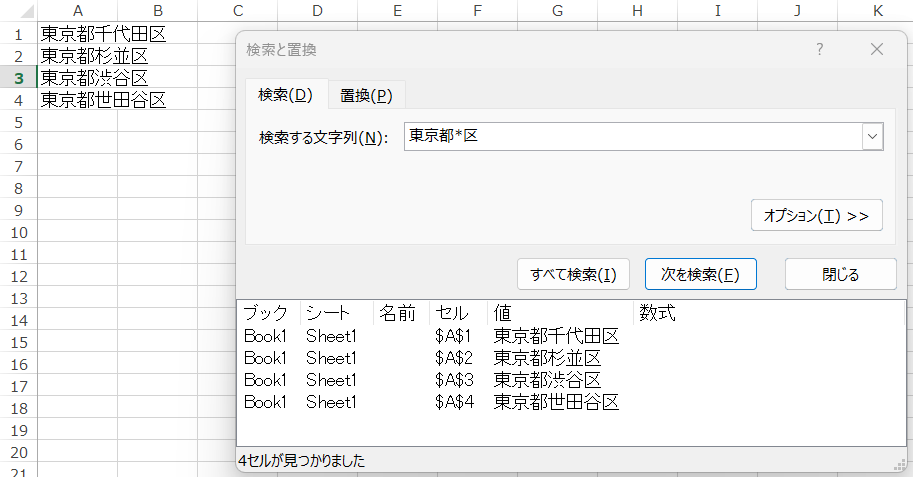
①特定の文字数で検索
東京都〇〇区の〇〇の任意とする部分の文字数を指定したいという場合は、
「?」(クエスチョンマーク)のワイルドカードを使います。
※「?」は任意の1文字の意味として使えます。
なので、以下のように検索窓に「東京都??区」と入れて、”すべて検索”を押下すると、東京都〇〇区の〇〇の部分は、2文字のもののみ検索結果に出てきます。
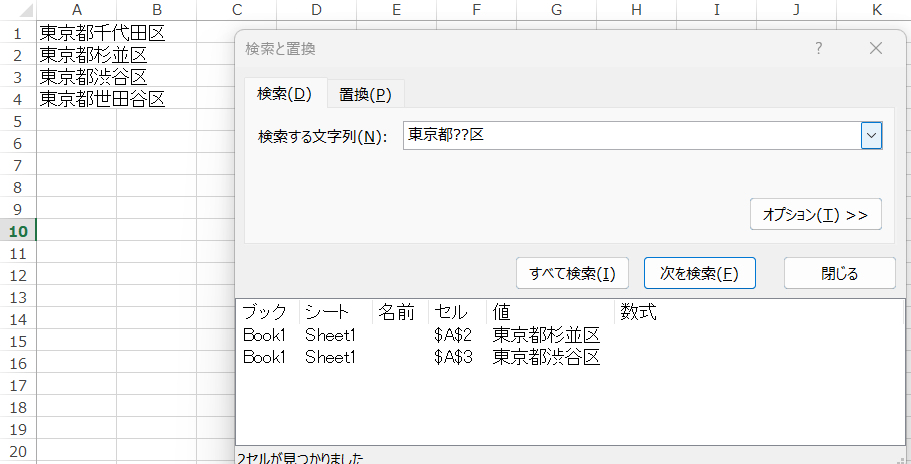
まとめ
こんな感じでワイルドカードを使用したあいまい検索ができます。

コメント